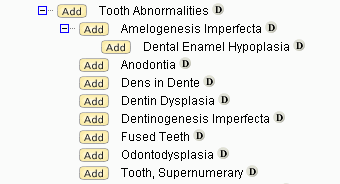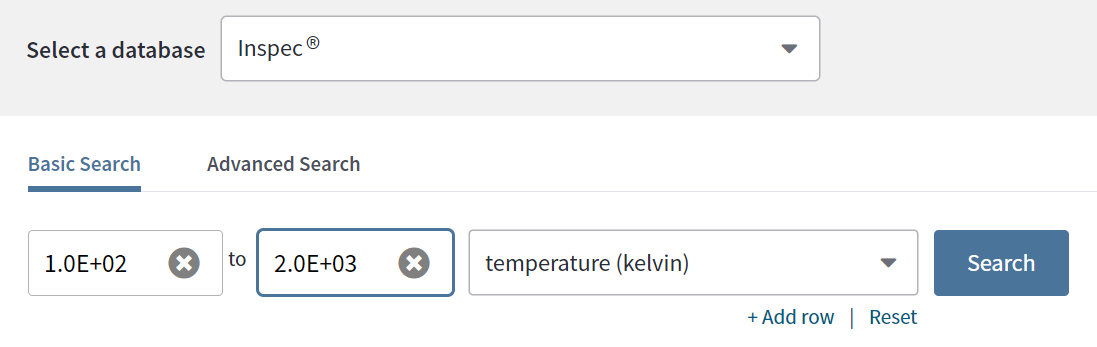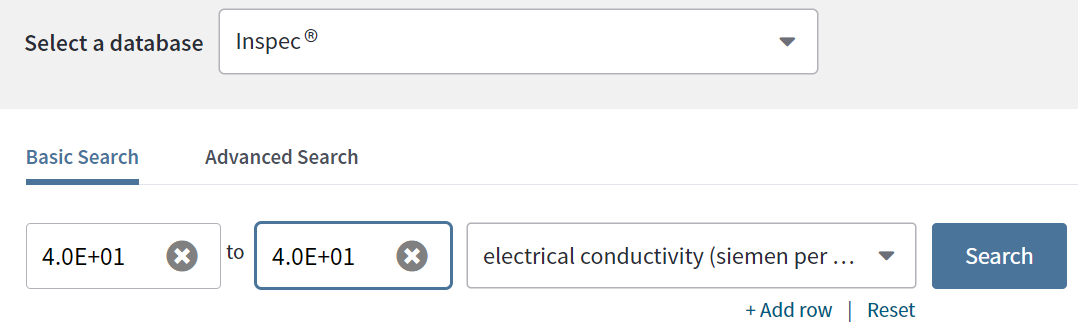Введите имена авторов для поиска в следующих полях внутри записи.
- Авторы
- Авторы книги
- Групповые авторы
- Групповые авторы книг
- Изобретатели
Введите фамилию, затем – пробел и инициалы автора.
Система автоматически добавит звездочку (*) в качестве символа усечения, если введен только один инициал. Так, ввод Johnson M аналогичен вводу Johnson M*.
Введите символ усечения после каждого инициала в имени автора. Например, Johnson M*S* – допустимый поисковый запрос.
При поиске по фамилии перед символом усечения необходимо ввести по крайней мере два символа. Например: sm*
Далее приведены инструкции по поиску имен:
Регистр – используйте верхний, нижний или смешанный регистр. Например, Lee или lee эквивалентно LEE.
Имена авторов – несмотря на то, что в продукте сохраняются имена точно в том виде, в котором они отображаются в исходной публикации, для поиска имен необходимо использовать различные формы имен. Например:
- поисковый запрос Johnson позволяет найти Johnson S, Johnson BL, Johnson J S и Johnson Emily;
- поисковый запрос Johnson M позволяет найти Johnson M, Johnson ME и Johnson Michelle.
Символ усечения и инициалы – можно ввести символ усечения после каждого инициала в имени автора или после последнего инициала. Например, при вводе Johnson M*S* выполняется поиск записей следующих авторов:
- Johnson, MS
- Johnson, Melissa
- Johnson, Marjorie Seddon
- Johnson, Markes E
В этом случае поисковая система выполняет поиск всех символов между символами M и S (Melissa), поскольку символ усечения используется после символов M и S.
- При поиске по "Johnson MS*" может быть выведено меньше результатов (или такое же число результатов), чем при поиске по "Johnson M*S*".
- При поиске по "Johnson M* S*" выводится меньше результатов, чем при поиске по "Johnson M*S*" или "Johnson MS*" из-за пробела между инициалами и символами усечения.
Дефисы и апострофы – добавляйте дефисы (-) и апострофы ( ' ) при поиске имен, содержащих эти знаки, или заменяйте их пробелами. В результате поиска будут также получены разные варианты. Например:
- "Rivas-Martinez S* OR Rivas Martinez S*" позволяет выполнить поиск соответствия по обоим вариантам имени.
- "O'Brien OR O Brien" позволяет выполнить поиск соответствия по обоим вариантам имени.
В большинстве случаев поиска по имени продукт находит одинаковое количество записей при вводе пробела, дефиса ( - ) или апострофа ( ' ). При поиске по имени "OBrien" может быть получена подборка результатов, отличная от результатов поиска по запросам "O'Brien" и "O Brien". Рекомендуется не удалять дефис, апостроф или пробел в именах, где присутствует этот знак.
С 1998 года в фамилиях сохраняются символы, отличные от буквенно-цифровых, (например, апостроф в фамилии O'Brian) и пробелы (например, de la Rosa). Для эффективного поиска по нескольким годам вводите фамилии таким образом, чтобы учитывались все их возможные варианты.
Частицы – поиск фамилий, содержащих частицы с пробелом или без пробела после них; таким образом, можно найти различные варианты имени и увеличить число найденных записей. Например: de Bruyn A OR deBruyn A
Диакритические знаки – диакритические знаки в имени автора не доступны для поиска. Например, при поиске имени Schröder возникает ошибка.
Имя Schröder может быть занесено в базу данных как Schroder или Schroeder. Выполните поиск обоих вариантов (например, Schroder OR Schroeder).
Азиатские имена – азиатские имена отображаются в базе данных точно в том виде, в котором они указаны в исходном документе. Имя Zhuang Jun может быть занесено в базу данных в следующих вариантах:
- Zhuang Jun
- Zhuang-Jun
- Fan Zhuang-jun
Анонимные авторы
Чтобы выполнить поиск анонимных авторов, введите в поле "Автор" текст анонимный. Термин Анонимный отобразится в поле "Авторы" на странице "Результаты" и "Полная запись".
Поиск авторов с помощью анализа результатов
Чтобы ограничить поиск до авторов (или изобретателей) опубликованных материалов определенных типов (например, статей, посвященных вопросам природы), используйте функцию "Анализ результатов".
- На странице "Результаты" щелкните ссылку Анализ результатов.
- На странице "Анализ результатов" отсортируйте записи по полю "Название исходной публикации".
- Выберите записи, которые необходимо просмотреть или исключить.
- Перейдите на страницу "Результаты", чтобы выполнить анализ результатов.
Указания по поиску имен (китайский язык)
Введите фамилию и имя.
- При поиске 张兴 выдается результат 张兴.
- При поиске 张兴祥 выдается результат 张兴祥.
- "Yang Tao" позволяет найти Yang Tao.
- "ZHAO Ling" позволяет найти ZHAO Ling, ZHAO Ling-ling, ZHAO Ling-Ping.
- "Zhou Bin*" позволяет найти Zhou Bin, Zhou Bing, Zhou Bingru.
- "Wang K*" позволяет найти Wang Kang, Wang Kaisong, Wang Kehong.
Если в одном поисковом запросе требуется указать и китайское имя и английское имя:
- Введите в поле поиска одно из имен. Выберите поле "Автор" в качестве поля, по которому выполняется поиск.
- Нажмите Добавить другое поле. Введите другое имя в поле поиска. Выберите поле Автор в качестве поля, по которому выполняется поиск.
- В меню операторов выберите соответствующий оператор (AND, OR, NOT).
- Нажмите кнопку Поиск.
Можно также перейти в раздел расширенного поиска и ввести запрос, в котором перед каждым именем добавлено обозначение поля AU. Например: AU=郭俊 OR AU=Guo Jun